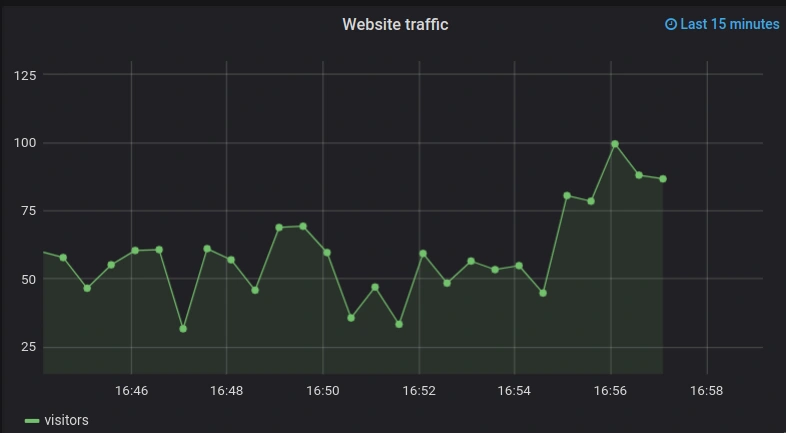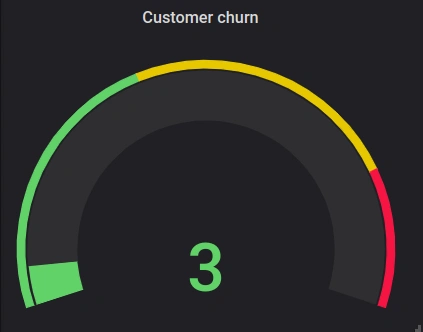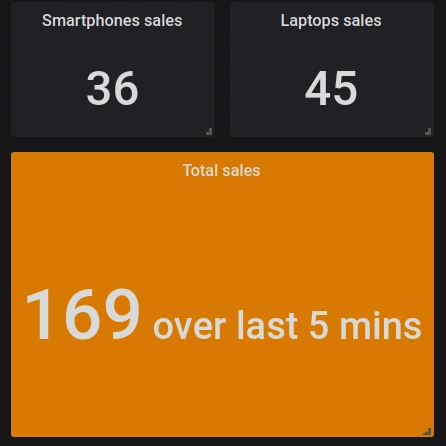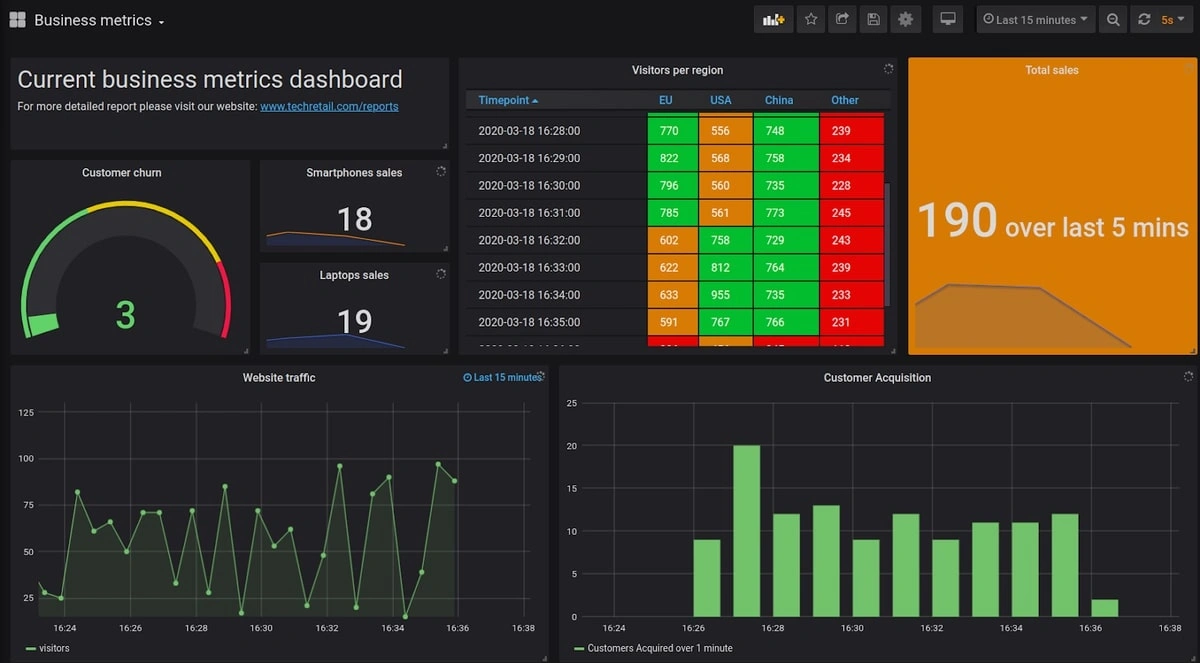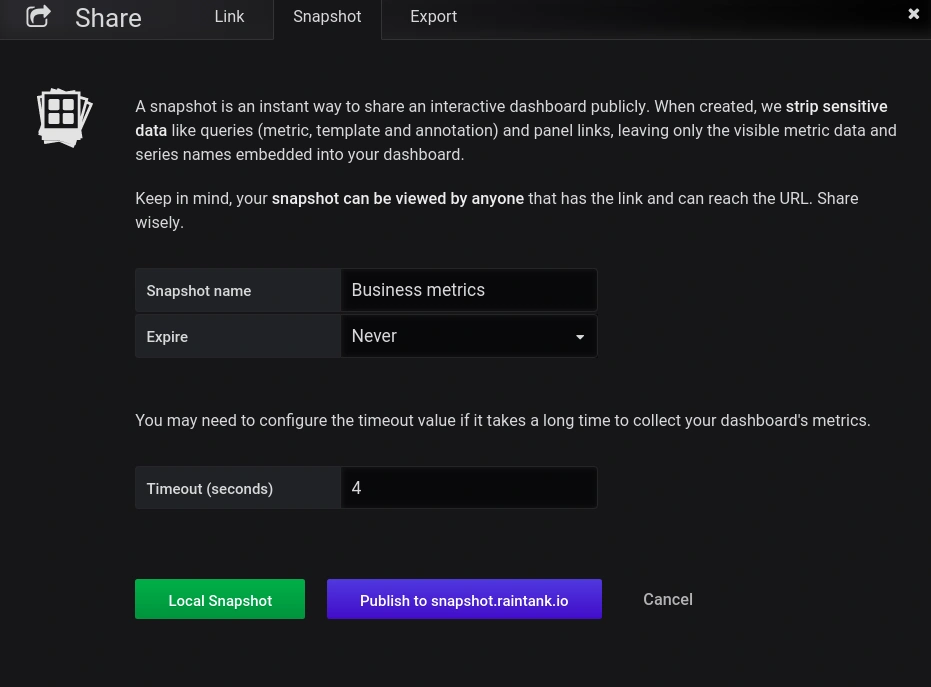Table of Contents
目次
- はじめに
- 主なポイント
- ビジネス メトリクスとは
- ビジネス メトリクスを扱う際の Grafana の機能
- ビジネス メトリクスの生成とデータ ソース
- Grafana でビジネス メトリクスを視覚化するのに最適なデータベース
- ビジネス メトリクスを含むダッシュボードの例
- まとめ
はじめに
PowerBI は BI(ビジネスインテリジェンス)のための強力なツールであり、その主な用途は、BI の分析と可視化です。Office 365、Azure、Power Apps、Power Virtual Agents など、他の Microsoft 製品と完璧に統合されており、デスクトップ、Web アプリ、モバイルデバイスなど、さまざまなプラットフォームでビジュアライゼーションを表示することで共有しやすくなっています。
Grafana は、モニタリングツール市場の第一線として認められており、どんな時系列データでも素晴らしいダッシュボードやビジュアライゼーションに変換することができます。また、Grafana はビジネスメトリクス(指標)のモニタリングに最適なオープンソースツールで、インフラ、アプリケーションパフォーマンス、さらには IoT デバイスのモニタリングにも使われています。そしてオープンソースプロジェクトによる時間のかかるセットアップを回避したい場合は、MetricFire が インストールなしで Grafana を使える Hosted Grafana を提供しています。
Grafana は、横断的にさまざまなメトリクスを監視する企業に多く使われているソリューションです。Grafana だと美しいビジュアライゼーションが構築され、それを多面的なダッシュボードに集約することができるので、追跡したいものをすべて追跡できます。また、さまざまなサードパーティシステムと連携するためのプラグインも豊富に用意されており、監視中にアラートをトリガーして特定のイベントを通知することもできます。
MetricFire には、「Grafana vs PowerBI」、「Grafana vs Kibana」、「Grafana Plugins」のブログ記事など、Grafana に慣れるためのリソースがたくさんあります。また、こちらの無料トライアルを使用して、自身で Grafana を試すこともできます。
そこで本記事では、Grafana をビジネスメトリクスにどのように使えるかについてご紹介します。ビジネスメトリクスのモニタリングに最適なダッシュボードと、その設定方法を見ていきましょう。
主なポイント
- PowerBI は BI のための強力なツールで、ビジネスメトリクスの分析と可視化のために設計されている。また、Office 365、Azure、Power Apps など、さまざまな Microsoft 製品とシームレスに統合でき、デスクトップ、Web アプリ、モバイルデバイスでのビジュアライゼーションの共有に対応している。
- Grafana は、企業内のさまざまな部門にわたる多様なメトリクスを監視するために特によく使われている。魅力的なビジュアライゼーションやダッシュボードの作成が可能で、サードパーティのシステムと統合するための様々なプラグインに対応しており、モニタリング中にアラートや通知をトリガーすることもできる。
- ビジネスメトリクスに Grafana を使うには、データソースへの接続が必要であり、ビジネスメトリクスは、データベース、Web またはモバイルアプリケーション、CRM システムなど、さまざまなソースから生成できる。
- Grafana は、PostgreSQL や MySQL のようなリレーショナルデータベース、InfluxDB のような時系列データベース、Google BigQuery のようなクラウドデータウェアハウスなど、さまざまなデータソースと統合することができる。
ビジネス メトリクスとは
ビジネスメトリクスは、会社、部門、あるいは従業員個人のパフォーマンスを反映する指標であり、それを用いて資金提供者や経営陣は財務諸表に深入りすることなく、ビジネスプロセスがどの程度機能しているかを分析することができます。また、ビジネスメトリクスは、会社の経営管理にも欠かせないものです。
多くのビジネスメトリクスは、さまざまな企業で広く使われていますが、各企業や部門は、その業界やユースケースに特化したカスタムメトリクスを考案することもできます。そして最もよく知られているメトリクスには、売上高、純利益率、運転資本、顧客維持、顧客獲得、NPS(ネットプロモータースコア)、Web サイトトラフィック、コンバージョンなどがあり、こちらの記事(英語)では、その他多くの魅力的なメトリクスが、それぞれについての説明とともに紹介されています。
ビジネスメトリクスを扱う際の Grafana の機能
Grafana には、「パネル」、「ダッシュボード」、「レポート機能」という3つの中心的なコンポーネントがあり、それらを用いてビジネスメトリクス分析の実装ができます。
パネルは、ビジュアライゼーションを表す Grafana の基本要素であり、そこで指定されたメトリクスを視覚化するプロットを作成します。パネルの準備ができたら、それをチームメイトと共有することができます。
ダッシュボードはパネルの集合体であり、ビジュアライゼーションをすべて1か所にまとめることで、ビジネスで何が起きているのかが総合的にわかります。そしてダッシュボードの準備ができたら、Grafana のレポート機能を使って PDF レポートを自動かつ定期的に作成し、ステークホルダー間でそれを共有することができます。
パネルには何種類かあり、それぞれが特定の視覚化タイプを担います。
グラフパネルは、最もよく使われるパネルの1つであり、X軸 が時間の場合は「折れ線グラフ」、X軸 が値のカテゴリーの場合は「系列グラフ」、値の分布を示す棒グラフである「ヒストグラム」の形で作成されます。
例えば、折れ線グラフは、Web サイトのトラフィックなど、時間の経過とともに頻繁に変化するビジネスメトリクスを視覚化するのに使うことができ、系列チャートは、さまざまな製品、事業部門、地理的な場所などによる売上を視覚化するのに適しています。そして多くのメトリクスのディストリビューションも、ビジネスにとって非常に興味深いものです。例えば、ヒストグラムタイプは、クライアントから与えられた NPS のディストリビューションを示すのに使うことができます。
グラフパネルの例では、Web サイトのトラフィックの視覚化が表示されています。
表パネルは、ビジネスメトリクスによっては便利な表現形式となりますが、表示すべき重要なデータがたくさんあり、ステークホルダーが派手な視覚化よりも完全な情報の概要を見たい場合に使われるべきです。表パネルを使うと、ボックスの色を変えることによって、値を「良好」、「警告」、「重要」、またはその他の状態としてマークできます。例えば、さまざま契約プランによる顧客チャーンを示す表がある場合、「正常」範囲の値は緑色で強調表示し、少し高い値は黄色、著しく高い値は赤色でマークすることができます。
以下は、直近1分間の Web サイト訪問者数を地域別に表示したテーブルパネルの例です:
統計パネルは、さまざまなカテゴリーにまたがる単一のビジネスメトリクスのセットを表示するのに使うことができます。例えば、会社の各製品の販売数を表示する際、同時に、各値の下には、その値の過去と現在の動向を把握できるシンプルなグラフが表示されます。そしてすべてのパネルと同様に、背景や値の色、配置などを微調整することもできます。
ゲージパネルは、例えば Web サイトのトラフィックなど、短期間でころころ変わるビジネスメトリクスを視覚化する方法です。ただし、これはほとんどのビジネスメトリクスにとって標準的なビジュアライゼーションというよりも監視ツールになるので、必要かどうかを独自に判断することが求められます。
以下は、顧客チャーンを表すゲージパネルがどのように見えるかの例です。現在、指定した期間にチャーンの顧客が3人いることがわかります。この数値が大きくなると、黄色の領域に達する可能性があり、これはチャーンが通常より多いということになります。そして値が赤の領域にある場合、これはチャーンが危機的なレベルにあるということになり、緊急の対策がとられるべきです。
バーゲージパネルは、ゲージパネルの視覚化ツールに似ており、ゲージは棒の形をしています。バーゲージパネルのユースケースは、ゲージパネルと同じであり、ビジネスメトリクスへの使用は限られとは思いますがご利用できます。
Singlestat パネルは stat パネルにやや似ています。これも単一の値を表示しますが、この値は時系列を要約する(平均値、値の合計、最小値または最大値を計算する)ことによって得られ、接頭辞、接尾辞、単位の指定、テキスト値としての情報(例えば、「Clicks: 25% from target users」)によって、singlestat パネルをカスタマイズすることができます。
下の画像では、スマートフォン、ノートパソコン、そして過去5分間の全商品の総売上高を表している3つの Singlestat パネルがわかります。
テキストパネルは、ダッシュボードを作成する際の補助パネルであり、何かを説明したり、説明を追加したりするのに使われます。
以下はテキストパネルの例です:
ビジネス メトリクスの生成とデータ ソース
Grafana をビジネスメトリクスの可視化と分析のツールとして使うには、接続されたデータソースが必須です。パイプラインの例は次のようになります:
- システムがメトリクスを生成し、データベースに送信します。その際、データベースには、InfluxDB、TimescaleDB、Graphite など、最適な時系列データベースを使うことができます。
- 次に、Grafana でこのデータベースのデータソースを作成します。Grafana はただのダッシュボードなので、Grafana にパイプされる前に情報が存在する必要があります。
ビジネスメトリクスは様々な方法で生成することができます。最も直接的で単純なメトリクスは、期間中の純利益や投資収益率など、あまり頻繁に更新されない財務データに使われ、通常は、1期間に1回計算されて、その後は手動でリレーショナルデータベースにプッシュできます。
もう一つの方法は、Web アプリケーションやモバイルアプリケーションからの情報生成です。このようなアプリケーションは頻繁にイベントやデータを生成し、それでアプリケーションのバックエンドからデータベースにプッシュしたり、特別なアプリケーションモニタリングツールで処理したりすることができます。そしてそのようなシステムの例としては、Elastic APM、IBM APM、Traceview、Sematext APM、Dynatrace などがあり、Grafana のデータソースとして追加することができます。
ビジネスメトリクスを得るためのもう1つのアプローチに、CRM システムからの直接送信があり、よく使われている CRM としては、Salesforce、HubSpot、ZohoCRM、Pipedrive などが挙げられます。
こちらから Grafana の無料トライアルをお試しいただき、ビジネスメトリクスを設定できるかどうかご確認ください。何らかの問題が発生した場合は、こちらから MetricFire のチームにお問い合わせください。
Grafana で視覚化するのに最適なデータベース
前のセクションで述べたように、データはどのように生成されたかに関わらず、データベースにプッシュされる必要があります。そして、Grafana はそのデータベースをデータソースとして簡単に追加することができ、グラフに情報が取り込まれます。でも、Grafana でビジネスメトリクスを可視化するには、どのデータベースが最適なのでしょうか?
Grafana は、さまざまなデータソースと統合しやすいという利点があります。公式に対応されているソースも多いですが、サードパーティのプラグインでさらに多くのソースを見つけることができます。
例えばリレーショナルデータベースは、ビジネスデータに最もよく使われるストレージであり、PostgreSQL、MySQL、Microsoft SQL Server は、財務データや頻繁に変更されないデータの保存に適しています。
Web サイトからメトリクスをいくつか集めたい場合、InfluxDB のような時系列データベースを使うことができます。Prometheus も時系列データをうまく扱うことができ、監視プラットフォームとしても使えるので良い選択肢となります。
Google BigQuery は有名なクラウドデータウェアハウスで、多くの企業がビジネスメトリクスのデータを保存するのに利用しています。Grafana には BigQuery を接続できるプラグインがあり、MetricFire チームは、ユーザーのためにこのプラグインを設定することができます。
ClickHouse は、例えば Web サイトのクリックや新しいオンライン注文、訪問などのイベントに関するデータを保存するためのリレーショナルデータベースであり、Grafana には、ClickHouse の接続に対応するプラグインもあります。
あと、ニーズがあれば、独自のカスタムデータソースを作成することも可能です。Grafana のデータソースについては、こちらの記事で詳しく解説しています。
ビジネス メトリクスを含むダッシュボードの例
では、ビジネスメトリクスのダッシュボードがどのようなものか見てみましょう。
さまざまなパネルを便利な場所にドラッグ&ドロップし、色やマーカー、サイズなどを変更できます。ダッシュボードはダイナミックでインタラクティブです。
画面右上の共有ボタンを押せば、ダッシュボードを共有することもでき、その後はオプションを指定することができます:
Grafana は共有しやすいことで有名で、同僚に必要な情報を伝えるのに最適な方法です。
まとめ
本記事では、ビジネスメトリクスの可視化と追跡に Grafana をどのように使えるかを見てきました。ビジネスメトリクスの性質を簡単に見た後、ビジネスメトリクスの可視化に役立つ Grafana パネルの例をいくつか挙げました。Grafana ダッシュボードのセットアップの詳細については、Grafana ダッシュボードの入門 と Grafana のおすすめダッシュボードの記事をぜひご覧ください。
この分野では PowerBI が非常によく使われていますが、Grafana にはは非常に高度で強力なレベルでビジネスアナリティクスを実行できる幅広い機能があります。また、Grafana は、ただのビジネスアナリティクス以上のことができるため、インフラ、ネットワーク、IoT を監視する企業に人気のソリューションとなっています。
お問い合わせはこちらからできます。また、MetricFire の14日間無料トライアルを利用して、「サービスとしての Grafana」をぜひお試しください。